——博励pcb培训整理
第一步:打开powerpcb文件
当你重新打开文件时你可能看不到已灌过的铜,但实际上你灌过得铜是存在的,这时你需要进行如下操作:在setup/disply colors打开所有的层(包括电源地),点击view/nets/ok,灌过得铜就会显示。 第二步:建立子目录 在powerpcb中gerber文件保文件夹默认在powerpcb安装目录的CAM下。点击File/cam,在弹出对话框CAM处用下拉箭头选create,键入文件夹名后,点击ok,输出的gerber文件将保存在新建的文件夹中。
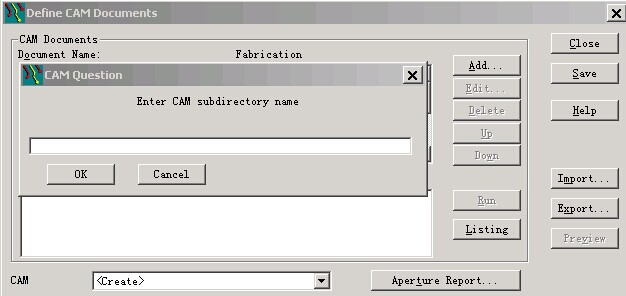
第三步:输出光绘文件 首先来看一下每个powerpcb文件应输出多少张gerber文件。输出的总数为n+8张。其中n 为板子的层数(例如4 层板,那么n=4),这n张图为板子每层的连线图;另外8张包括2张丝印图(silkscreen top/bottom) ,2张阻焊图(solder mask top/bottom),2张助焊图(paste mask top/bottom),2张钻孔图(drill/Nc drill)。下面是输出这些文件的具体操作: 点击Add,弹出下列对话框。在document name处填写绘图文档名,docment处用下拉菜单选择绘图类型,并在弹出对话框中选择相应的已定义过的层的名字,ok后在layers处定义输出的层及每层输出的内容,点击ok后,点击Run即可。
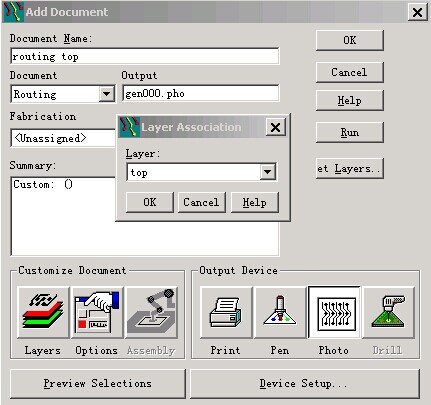
下面举例说明输出每类gerber 文件图“layers”项的设置:
连线图:以top层为例。
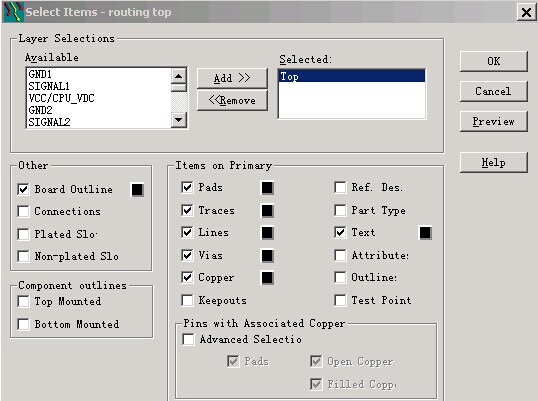
丝印图:包括top和silkscreen top两层,具体每层包含内容如下图。
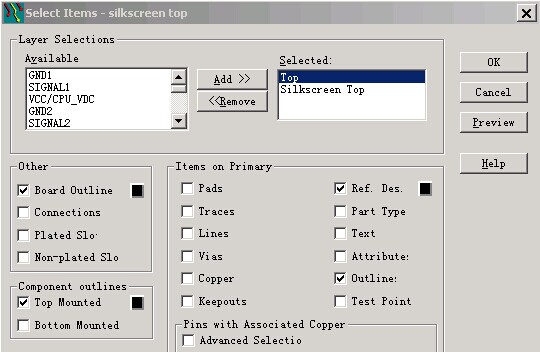
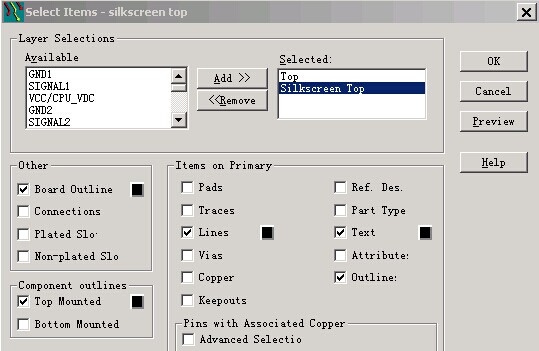
助焊层:包括两层
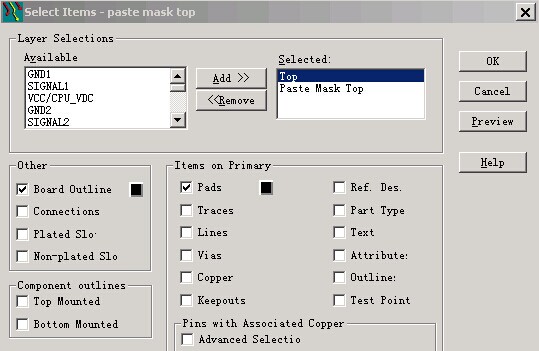
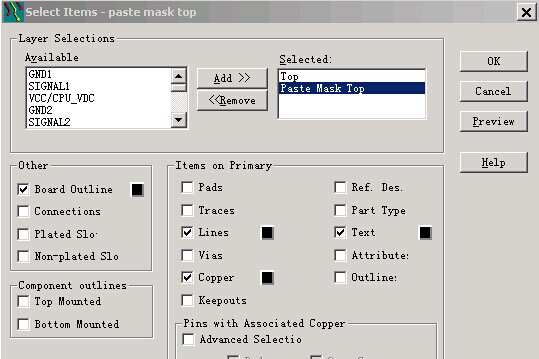
阻焊层:包括两层
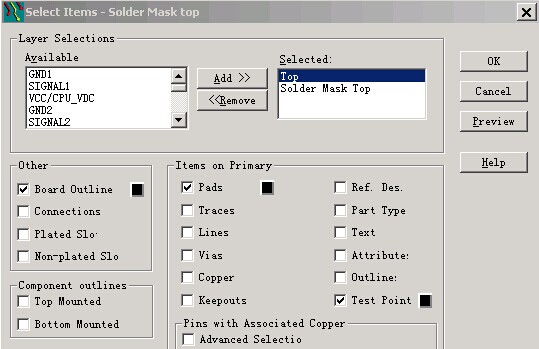
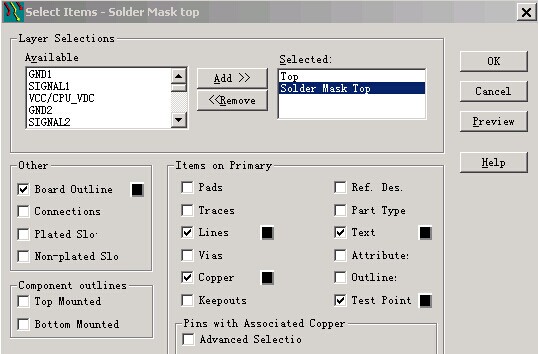
Drill钻孔图:包括2层
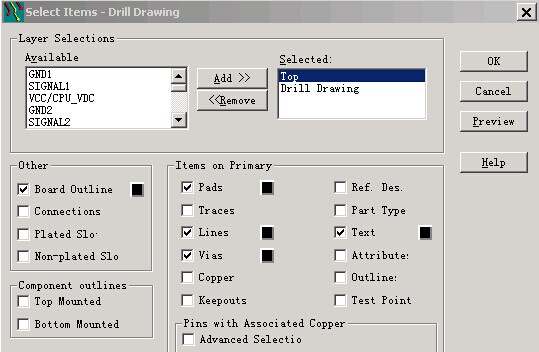
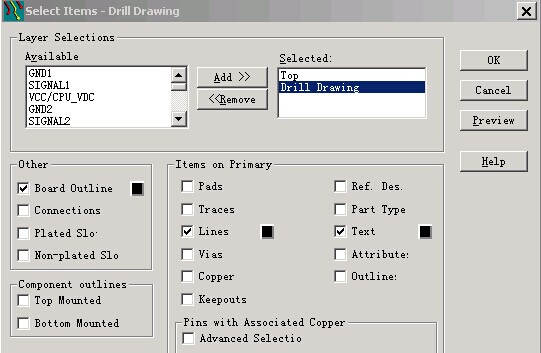
Nc Drill钻孔层:因为该层没有layer层设置,在默认状态下,直接点击ok就可以了。
第四步:输出D码文件 标准的gerber file格式可分为RS-274-D与RS-274-X两种,其不同在于: RS-274-D格式的gerber file与aperture是分开的不同文件 RS-274-X格式的aperture是整合在gerber file中的,因此不需要aperture文件 在制版商没有特殊说明的情况下,我采取输出RS-274-X格式,具体操作如下: File/Cam/,在对话框选择top或bottom的gerber连线图,Edit/Device Setup/Advanced/Use RS-274-X Format/ok/Augment/ok。在以上的整个操作过程中会弹出对话框,这些对话框中的各项选择默认值。 当然你也可以在输出top或bottom层连线图时同时输出D码。 第五步:输出列表文件 把所有的gerber文件列表,File/Cam/listing。 |